
लोग अपने कंप्यूटरों का उपयोग अपने जीवन में अन्य गैजेटों की तुलना में अधिक समय तक उपयोग करते हैं, जिसका अर्थ है कि डिवाइस के स्वास्थ्य पर नजर रखना महत्वपूर्ण है। Chromebooks में एक आसान "डायग्नोस्टिक्स" ऐप है जो इस सुपर को करने में आसान बनाता है। [1 1]
डायग्नोस्टिक्स ऐप में पेश किया गया था अप्रैल 2020 में क्रोम ओएस 90 । यह एक बड़ा अपग्रेड है पिछली विधि एक आंतरिक प्रणाली पृष्ठ देखने की आवश्यकता है। कुछ उपयोगी परीक्षण भी हैं जो आप यह सुनिश्चित करने के लिए उपयोग कर सकते हैं कि सब कुछ आसानी से चल रहा है। [1 1]
[1 9] सम्बंधित: [1 9] अपने Chromebook पर सिस्टम प्रदर्शन आंकड़े कैसे देखें [1 1]
डायग्नोस्टिक्स ऐप्स कैसे खोलें
आपको लॉन्चर ऐप ड्रॉवर में डायग्नोस्टिक्स ऐप नहीं मिलेगा, लेकिन इसे लॉन्च करने के दो अन्य तरीके हैं। सबसे पहले, टास्कबार में सर्कल लॉन्चर आइकन का चयन करें। [1 1]
[3 9] [1 1]
खोज बॉक्स दर्ज करें या बस "डायग्नोस्टिक्स" टाइप करना प्रारंभ करें। परिणामों में दिखाई देने पर "डायग्नोस्टिक्स" ऐप का चयन करें। [1 1]
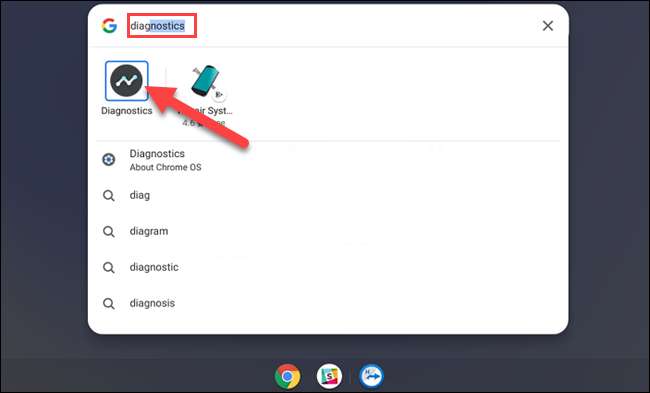 [1 1]
[1 1]
दूसरी विधि के लिए, हम ऐप को क्रोम ओएस सेटिंग्स से खोलेंगे। त्वरित सेटिंग्स पैनल लाने के लिए टास्कबार में घड़ी आइकन पर क्लिक करें। फिर, सेटिंग मेनू खोलने के लिए गियर आइकन का चयन करें। [1 1]
[4 9] [1 1]
इसके बाद, सेटिंग्स साइडबार में "क्रोम ओएस के बारे में" का चयन करें। [1 1]
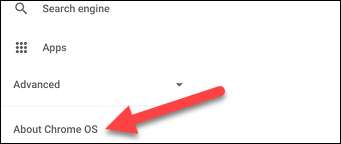 [1 1]
[1 1]
अब ऐप लॉन्च करने के लिए "डायग्नोस्टिक्स" चुनें। [1 1]
[5 9] [1 1]
डायग्नोस्टिक्स ऐप लॉन्च करने के लिए यह सब कुछ है। चलो वास्तव में आपको दिखा सकते हैं और क्या कर सकते हैं। [1 1]
डायग्नोस्टिक्स ऐप क्या करता है?
डायग्नोस्टिक्स ऐप तीन खंडों में टूटा हुआ है: बैटरी, सीपीयू, और मेमोरी। प्रत्येक व्यक्ति जानकारी का एक सिंहावलोकन प्रदान करता है और एक स्वास्थ्य परीक्षण चला सकता है। [1 1]
"बैटरी" अनुभाग आपके डिवाइस की बैटरी का आकार दिखाता है और आपको बताता है कि आपने वर्तमान बैटरी स्तर पर कब तक छोड़ा है। इसके नीचे तीन अलग-अलग मीट्रिक हैं: [1 1]
-
[7 9]
[1 9]
बैटरी स्वास्थ्य:
बैटरी की क्षमता समय के साथ घट सकती है, जिसका अर्थ है कि वे लंबे समय तक चार्ज नहीं रहेंगे। यह संख्या आपको बताती है कि बैटरी "स्वस्थ" कैसे है। आप यहां एक उच्च संख्या देखना चाहते हैं।
[7 9]
[1 9]
चक्र की गिनती:
आपके Chromebook को 0-100% से पूर्ण चार्जिंग चक्र के माध्यम से चला गया है।
[7 9]
[1 9]
वर्तमान:
जिस दर पर Chromebook को वर्तमान में चार्ज या छुट्टी दी जा रही है।
[9 1]
[9 3] [1 1]
यदि आपके Chromebook को प्लग इन किया गया है, तो आपको "डिस्चार्ज परीक्षण चलाएं" या "रन चार्ज टेस्ट" का विकल्प दिखाई देगा। ये परीक्षण उस दर को मापेंगे जिस पर आपका डिवाइस शुल्क या डिस्चार्ज होगा। [1 1]
[9 8] [1 1]
अगला "सीपीयू" खंड है। यह शीर्ष पर आपके डिवाइस के प्रोसेसर के बारे में जानकारी दिखाता है और आप नीचे सीपीयू उपयोग का वास्तविक समय ग्राफ देख सकते हैं। यहां तीन मीट्रिक भी हैं: [1 1]
-
[7 9]
[1 9]
वर्तमान उपयोग:
वर्तमान में कितना सीपीयू का उपयोग किया जा रहा है इसका एक समुच्चीय प्रतिशत।
[7 9]
[1 9]
तापमान:
सीपीयू का वर्तमान तापमान।
[7 9]
[1 9]
वर्तमान गति:
वर्तमान में सीपीयू कितनी तेजी से चल रहा है।
[9 1]
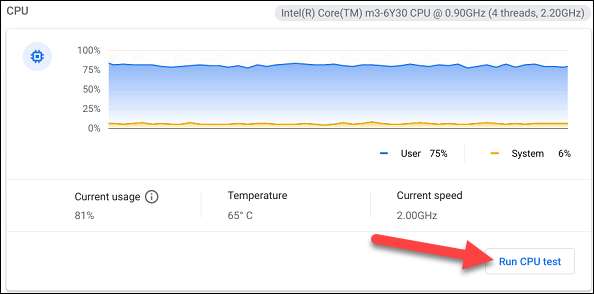 [1 1]
[1 1]
अधिक जानकारी प्राप्त करने के लिए, "सीपीयू परीक्षण चलाएं" पर क्लिक करें। यह सुनिश्चित करने के लिए कई परीक्षण चलाएगा कि सीपीयू ठीक चल रहा है। आप यहां हरे "सफलता" संदेश देखना चाहते हैं। [1 1]
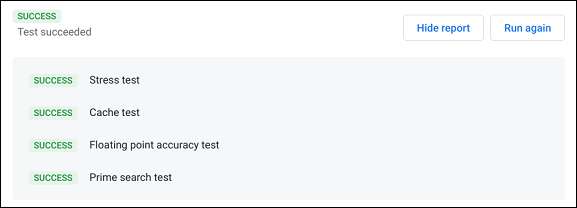 [1 1]
[1 1]
अंतिम खंड "स्मृति" है। एक नीली प्रगति पट्टी से पता चलता है कि कुल उपलब्ध स्मृति का कितना उपयोग किया जा रहा है। कुछ अतिरिक्त विवरणों के लिए "मेमोरी टेस्ट चलाएं" पर क्लिक करें। चेतावनी दीजिये कि इस परीक्षा में 15 मिनट लगते हैं। फिर, आप हरी "सफलता" देखना चाहते हैं। [1 1]
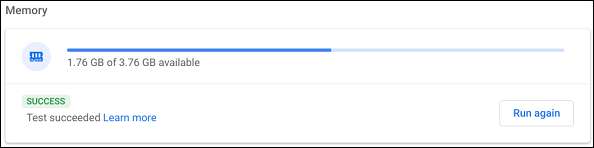 [1 1]
[1 1]
पृष्ठ के बहुत नीचे, आप इस बिंदु पर इस बिंदु पर सभी डायग्नोस्टिक डेटा का रीडआउट प्राप्त करने के लिए "सत्र लॉग" बटन पर क्लिक कर सकते हैं। [1 1]
 [1 1]
[1 1]
यही सब है इसके लिए! यह एक आसान है क्रोम ओएस में सुविधा अपने डिवाइस के स्वास्थ्य पर नजर रखने में आपकी सहायता के लिए और समस्याओं का निवारण यदि उन्हें उत्पन्न होना चाहिए। [1 1]
[1 9] सम्बंधित: [1 9] ब्लूटूथ डिवाइस को Chromeooth में कैसे कनेक्ट करें [1 1]







